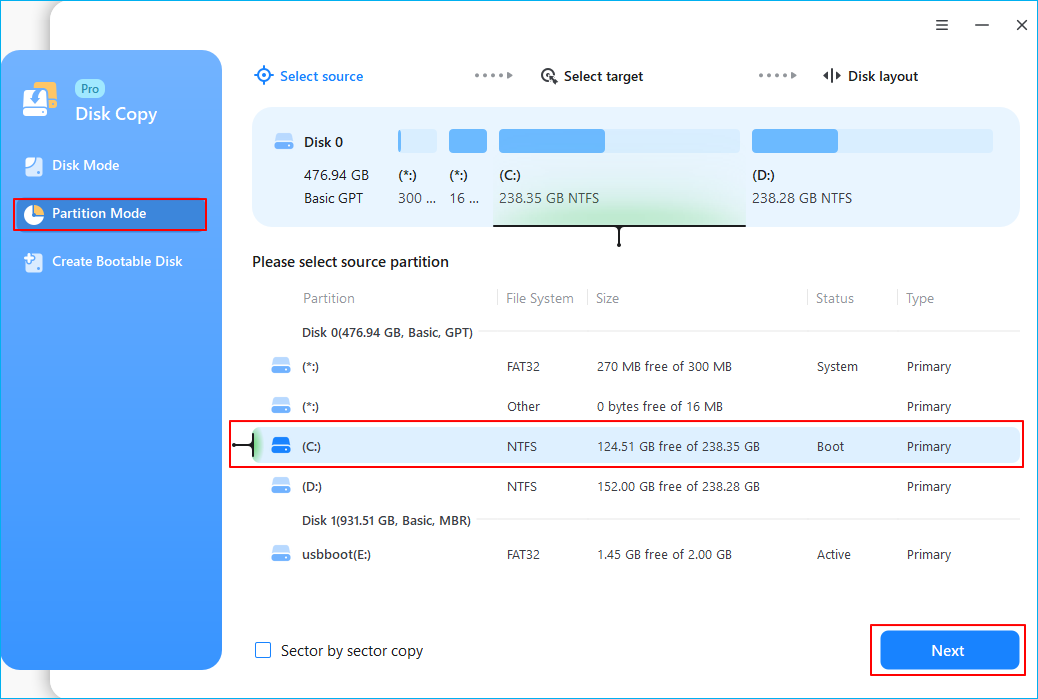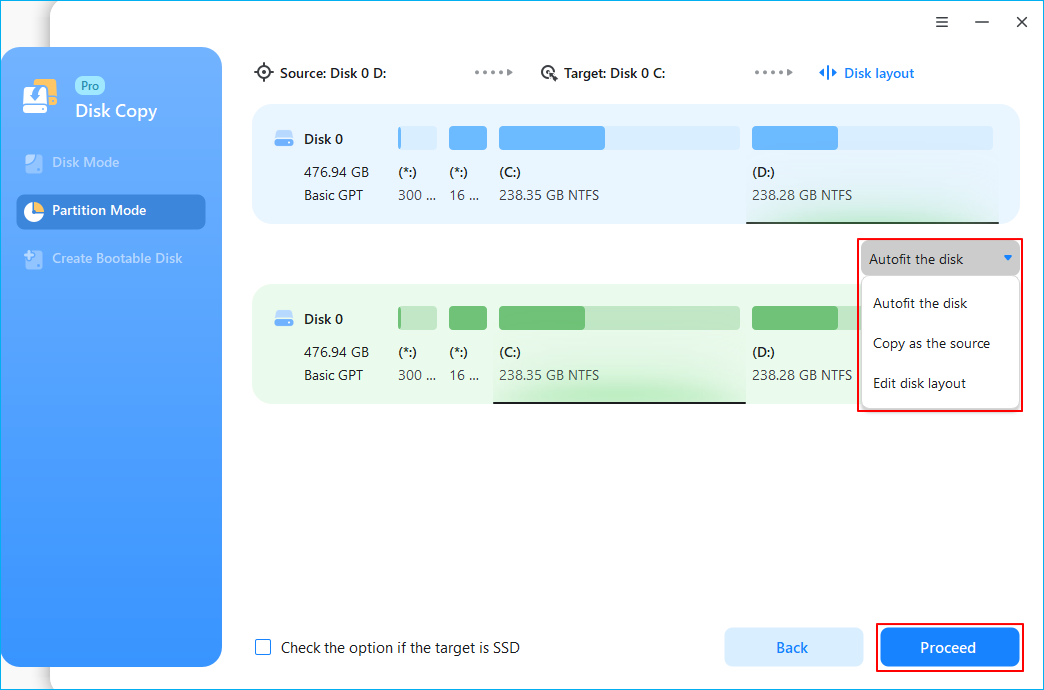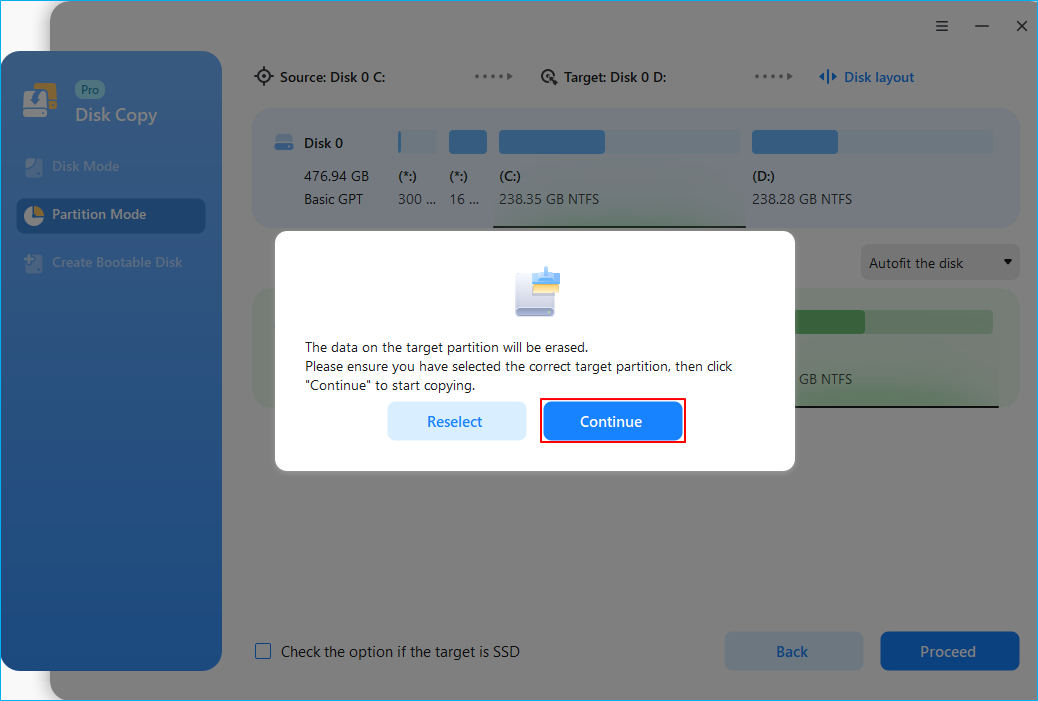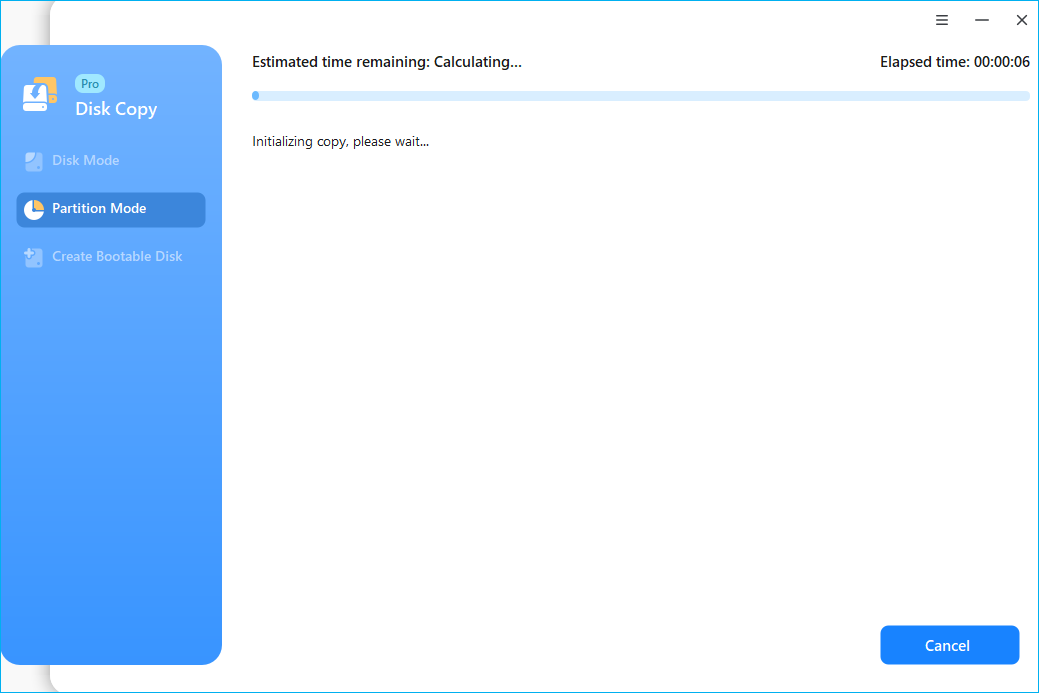HP 以其 PC 的安全措施而聞名。開發人員在製造 HP PC 時向磁碟機新增了 HP 復原分割區,以便在錯誤情況下擷取電腦。但是如果您要更換電腦或遷移到新驅動器,您應該知道如何將 HP 復原分割區複製到新硬碟。在這篇文章中, EaseUS將告訴您 HP 復原分割區如何有用以及如何將 HP 復原分割區複製到新磁碟機。
HP Recovery Partition 是什麼以及為什麼要複製到新磁碟
在製造過程中,HP 會在您的主磁碟機上新增一個工廠系統狀態作為分割區,以便從故障狀況中復原您的電腦。這個分割區佔用了您的電腦上的空間,並有助於將 Windows作業系統或電腦恢復到其出廠設定。當您恢復磁碟機的這一部分時,它將恢復到其原始狀態。

HP 復原分割區通常位於 D 碟,但也可能出現在 E 碟上。 HP Parition 未在檔案總管中列出,因為它被設定為隱藏分割區。要了解更多詳細信息,請打開磁碟管理並查找詳細資訊。
人們想要將 HP 復原分割區複製到新硬碟或 USB 隨身碟主要有兩個原因。
- 到儲存本機磁碟空間:如果您需要電腦上的磁碟空間並且不願意切換到更大的磁碟,將 HP Recovery Partition 遷移到新的硬碟或 SSD 會有所幫助。遷移分割區後,可以在原磁碟上將其刪除。如果您需要恢復電腦,您可以切換回來並使用它。
- 保護 HP 復原分割區:當電腦崩潰或無法徹底執行時,您將無法存取資料或復原電腦。但是,如果您在另一個磁碟機或 USB 上備份了 HP 復原分割區,則可以還原電腦。值得注意的是,原始磁碟機可能會在由惡意軟體、攻擊或硬體問題引起的事故中受損。因此,保留恢復分割區的備份有助於您重設到出廠狀態。
將恢復驅動器移動到另一個驅動器的最佳方法是什麼
Windows 提供了複製復原分割區的內建功能。這是 Microsoft 認可的方法,它複製整個硬碟而不是恢復分割區。雖然安全,但 Windows 內建工具會在中途遇到問題,停止分割區移動過程。複製 HP Recovery 分割區的安全方法是使用EaseUS Disk Copy進行複製。
複製透過逐位複製資料來將復原分割區資料安全地複製到新磁碟機。使用EaseUS Disk Copy,可以進行逐位元磁碟克隆,確保 HP Recovery Partition 副本安全完整。直覺的介面可協助您快速將分割區移至 USB 或硬碟。此外,磁碟複製會遷移資料,且不會造成任何損失。
與 Windows 解決方案相比,磁碟複製有助於分割區複製功能,並且可以輕鬆保護分割區上的資料。下載EaseUS Disk Copy,並複製HP分割區。
如何將 HP 復原分割區複製到新磁碟機
現在您有了EaseUS Disk Copy,您可以複製 HP Recovery 分割區並確保所有工具都已準備就緒。以下指南可協助您將 HP 復原分割區複製到新硬碟:
1.在您的電腦上下載、安裝並執行EaseUS Disk Copy。
按一下分割區模式並選擇要複製或複製的來源分割區。按一下“下一步”繼續。
2.選擇要複製/複製來源分割區的目標分割區,然後按一下「下一步」繼續。
檢查並編輯分割區佈局:自動調整磁碟、複製為來源或編輯磁碟版面配置。
建議自動調整磁碟。
- 複製為來源選項將從來源磁碟複製/複製相同的分割區佈局到目標磁碟。
- 編輯磁碟佈局可讓您手動調整目標磁碟上分割區佈局的大小或移動分割區佈局。
3.如果程式要求擦除目標分割區上的資料,請按一下「確定」。
按一下「繼續」立即開始分區複製或分割區複製過程。
在社群媒體上分享這篇文章,幫助其他人找到將恢復分割區傳輸到新硬碟的可靠方法!
總結
這些文章解釋了 HP 復原分割區的工作原理、何時應考慮進行複製以及如何將 HP 復原分割區複製到新硬碟。在上述兩種方法中,EaseUS Disk Copy複製了 HP Recovery 分割區,而 Windows 則佔用更多空間,因為它複製了整個磁碟。
EaseUS Disk Copy確保資料的安全性並逐位複製分區。其簡單的介面和方便的功能適合初學者和經驗豐富的專業人士。立即下載並開始。
將 HP Recovery 分割區移至新硬碟的常見問題解答
以下是有關如何將 HP Recovery Partition 移至新硬碟的一些常見問題。
1.如何在HP中啟動恢復分割區?
- 關閉電腦並重新啟動電腦。
- 重新啟動時,重複按 F11 直到出現恢復管理器螢幕。
- 點擊左側面板中的“系統恢復”,然後按下“我立即需要幫助”。
- 依照指示從 HP 中的復原分割區啟動。
2.如何建立恢復驅動器?
- 在 Windows 上搜尋「建立復原磁碟機」。
- 按一下建立復原磁碟機並輸入密碼。
- 選取將系統檔案備份到復原磁碟機選項。
- 插入 USB 並點擊“建立”以繼續。
3. 沒有復原分割區,Windows 可以啟動嗎?
是的,即使沒有復原分割區,Windows 仍然可以啟動。 Windows 開機載入程式儲存在 EFI 系統分割區上,Windows 無需任何復原磁碟機即可啟動。
這篇文章對你有幫助嗎?
相關文章
-
![author icon]() Gina/2024-06-12
Gina/2024-06-12 -
![author icon]() Agnes/2025-03-24
Agnes/2025-03-24 -
2025 Tips | 如何將 Windows XP 拷貝到 USB 隨身碟
![author icon]() Agnes/2025-01-09
Agnes/2025-01-09 -
在沒有 USB 的情況下在第二個硬碟上安裝 Windows 的最佳方法是什麼?
![author icon]() Jack/2025-04-23
Jack/2025-04-23
教學影片

Windows 11/10/8/7對拷HDD和SSD